Photoshop - главный инструмент для обработки изображений. По его использованию созданы сотни подробных туториалов, однако это не мешает многим дизайнерам (особенно новичкам) совершать ошибки при работе с этой программой. Вот 5 самых распространенных ошибок, которых нельзя допускать. 1. Вы забываете сохранять файлы. Вы не в силах контролировать все, что происходит в вашем компьютере.
Вы не знаете, в какой момент произойдет аппаратный сбой, сбой в операционной системе, отключение электричества и т.п. Любое из этих событий уничтожит вашу работу. Чтобы так не случилось, регулярно нажимайте на кнопку сохранения, скажем, каждые 10-15 минут работы.
Содержание статьи:
2. Вы используете низкий dpi при печати файла.
По умолчанию Photoshop использует настройку в 72 dpi. На бумаге такие фото выглядят размытыми и непривлекательными. Изменить dpi не представляет сложности. Поставьте значение 300, и вы получите качественную печать.
3. Вы не сохраняете файл PSD.
Сбой в операционной системе и резкое отключение питания могут повлиять на работу программы Photoshop. Поврежденный PSD-файл можно восстановить с помощью специальной программы, но никакой гарантии успеха при этом нет. Сохраняйте вашу работу не только на компьютере, но и на съемных носителях или в облачном хранилище. Даже если вы сохранили несколько копий в формате JPEG, это не повод удалять PSD-файл: в будущем он может понадобиться, чтобы просмотреть изменения и быстро внести новые корректировки.
4. Вы пытаетесь создавать векторную графику.
В Photoshop есть нужные инструменты, но ни один профессионал не порекомендует вам эту программу для создания векторных изображений. Photoshop - это растровый редактор, для работы с векторами есть много других продвинутых инструментов, например Adobe Illustrator и CorelDraw.
5. Вы работаете с большим количеством слоев.
В десятках созданных слоев вы быстро запутаетесь, если не сгруппируете их и не дадите каждому понятное название. Так вы легко поймете, за какие изменения отвечает каждый слой.

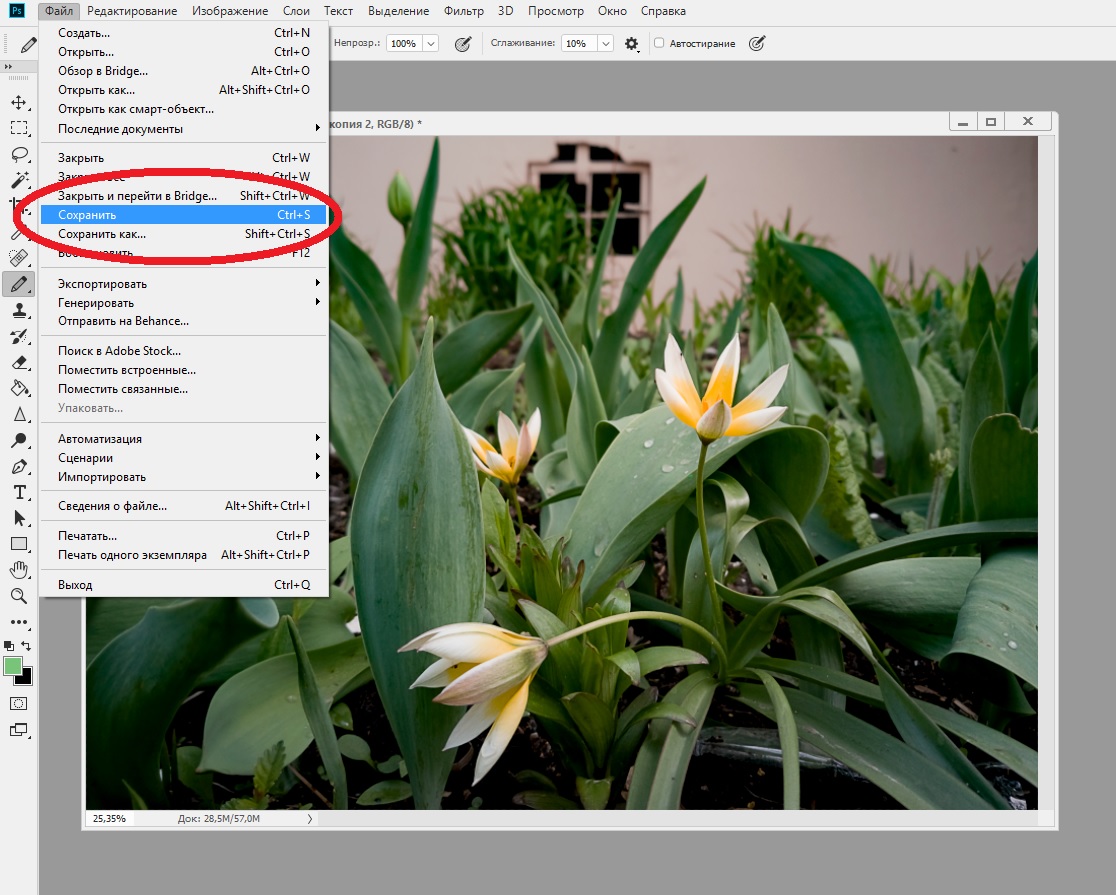
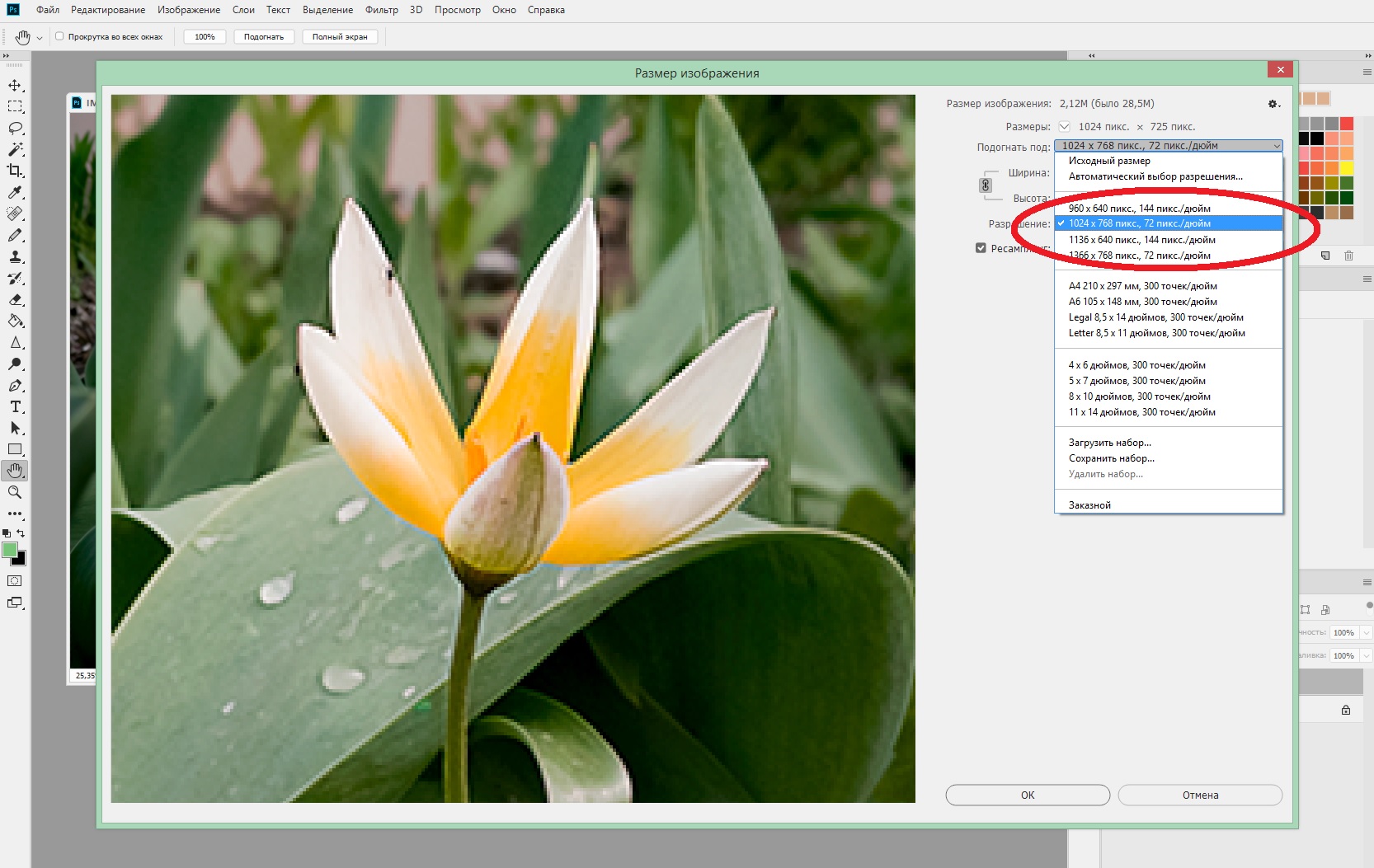
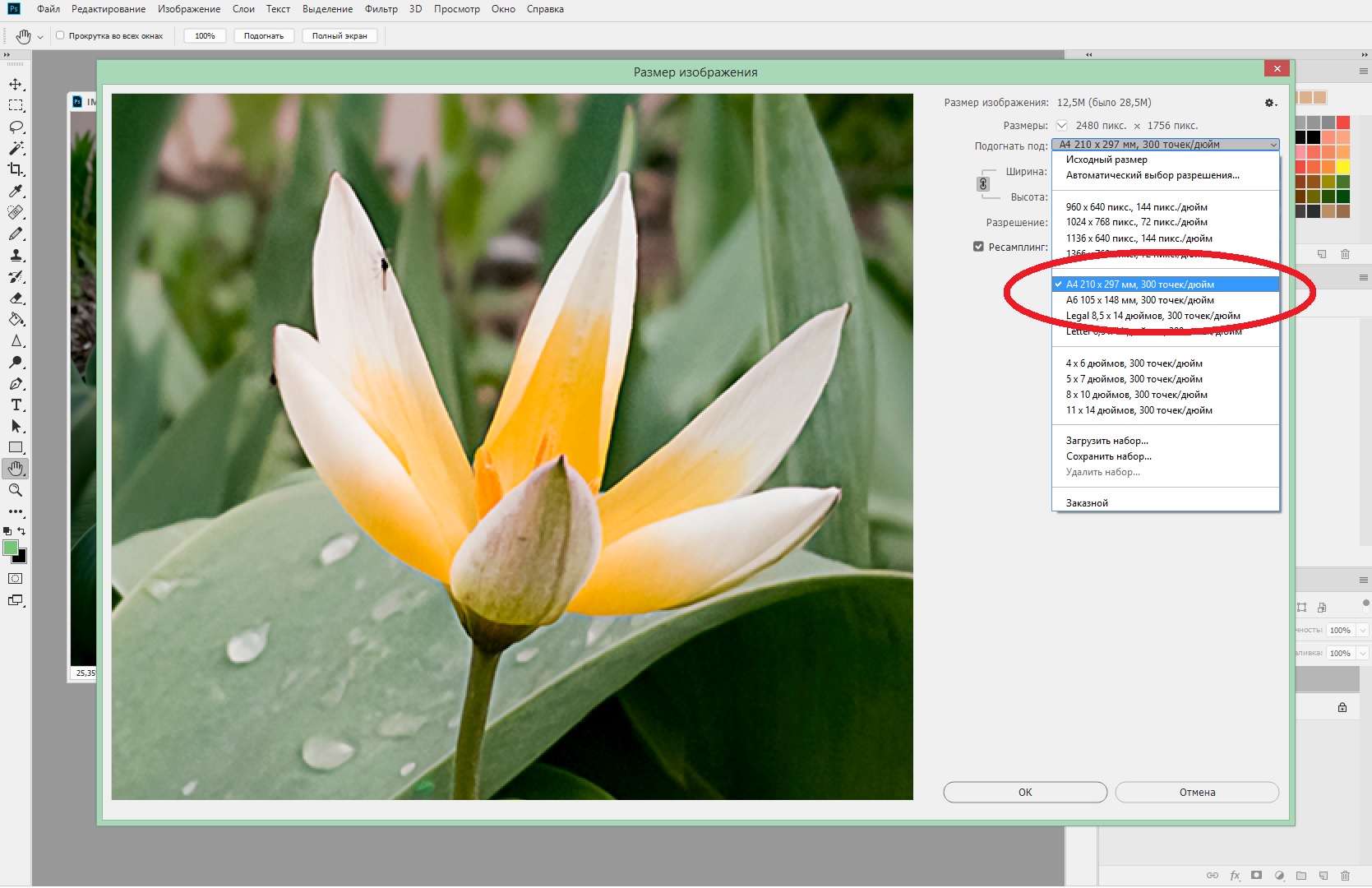
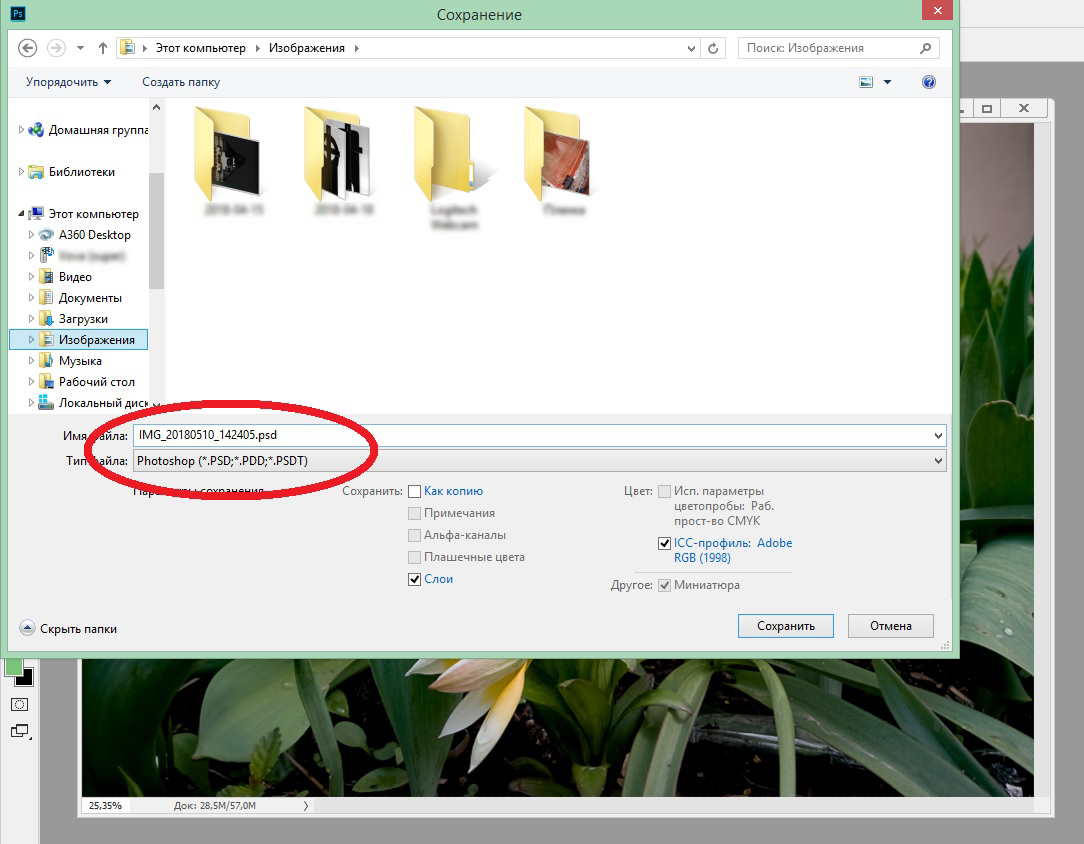
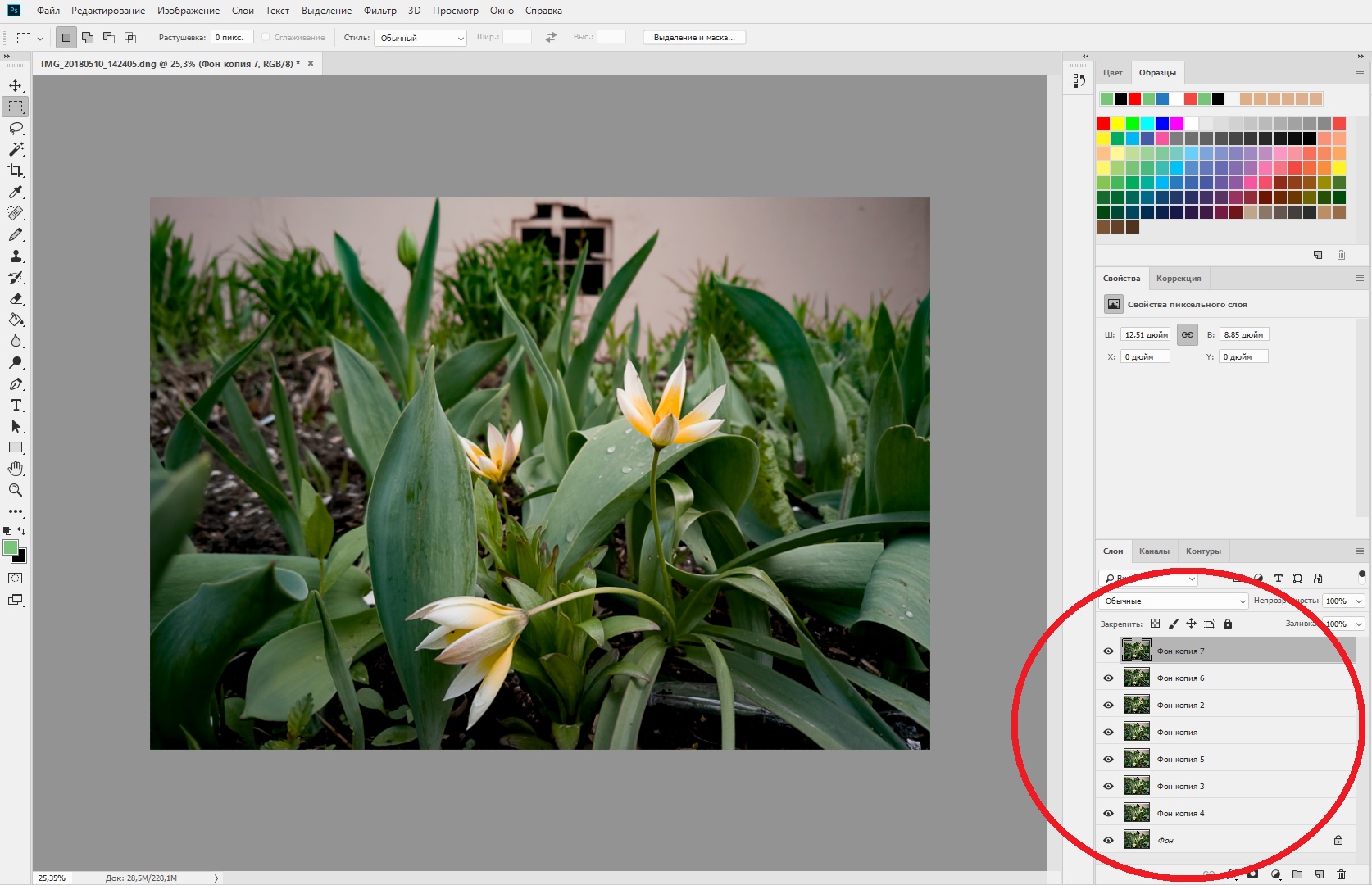

Добавить комментарий